学3dsmax的朋友都知道,我们通常粘贴在物体材质表面颜色通道的图片都是静态图片,当然也有动态图片。但是有很多文件格式,如jpg、bmp、tif或tga。虽然它们的使用方式相同,但效果却大不相同。这一次,我们将使用带有alpha通道的tga图来制作文本泄漏效果。在原场景中,我们使用了3dsmax的Mental ray渲染器和昆虫绘画材质实现的三色球效果,渲染效果如图8-1所示。

图8-1无文本泄漏效果
关于这部分,模型和相机的创作很简单,就不多说了。请自行阅读相关资料,掌握虫漆材料的用法。在这里,为了方便大家的学习,我给出了红球的材质参数,另外两个球也是这样调的。红球的总材质等级为虫漆材质,参数如图8-2所示。

图8-2总料级为虫胶料,其中基础料为max默认的标准料,参数如图8-3所示。

图8-3基本材质参数虫漆材质采用光线追踪材质,参数设置如图8-4所示。

图8-4光线追踪材质参数请注意,我们将衰减贴图附加到其反射通道,以模拟对象中心和边缘处反射强度的衰减变化,如图8-5所示。

图8-5图中关于反射器和光的衰减图参数的设置由读者自己完成。下面介绍一下文本泄露的制作方法。例如,如果我们想在蓝色球上粘贴一个图8,我们必须首先获得这样一个带有alpha通道的tga图。这一步很容易操作。请遵循以下步骤。(1)创建新文件,将当前视图切换到前视图,单击创建命令面板下的“图形”按钮,然后单击“文本”按钮在视图中创建文本。文本默认内容为“最大文本”,进入修改命令面板,改为数字8,选择自己喜欢的字体。(2)由于max中的二维图形默认无法渲染,所以右键点击文本,选择折叠成“可编辑网格”,使其成为可以渲染的三维对象。(3)因为我们希望数字是白色的,所以我们给文字模型赋予一种白色的自发光材料,并将自发光量设置为100。这部分由读者自己完成,最后渲染图像,如图8-6所示。
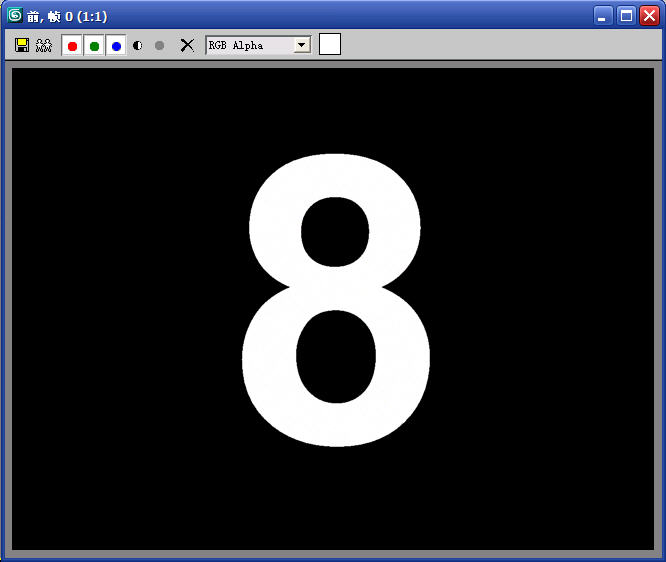
图8-6渲染结果
(4)这一步是最关键的一步,直接决定了单词以后能否留白。点击帧缓冲窗口左上角的保存按钮,必须在保存类型下拉按钮中选择Targa图像文件,才能保存alpha通道。至于文件名,很容易识别。点击保存按钮,在Targa图像控制弹出的对话框中,一定要勾选“每像素位数”为32位,其余的保持默认,如图8-7所示。
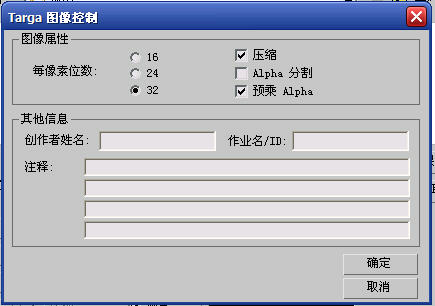
图8-7保存注意事项
(5)保存地图后,我们找到了蓝球的材质,这张地图只需要粘贴在基础材质中的漫反射通道即可。
贴完地图之后,一定要注意一个细节,就是贴完地图之后,一定要承认它的alpha通道,否则不会。
起漏空作用。设置方法是进入位图设置面板,在“位图参数”卷展栏中的“Alpha来源”选项组中必须勾选“图像Alpha”项,这样才能生效。如果你渲染的最终结果不合理的过亮,请取消“预乘Alpha”项的勾选,参数设置如图8-8所示。
图8-8 参数细节控制
调节好参数后,对场景进行渲染,结果如图8-9所示。

图8-9 贴图渲染结果
观察渲染结果,我们发现数字8的确漏空了并贴在球的表面,但位置不对,此时需要为蓝球加入一个“UVW 贴图”修改器,通过调节参数为数字8设置正确的贴图坐标,这一部分我就不细讲了,由读者根据需要自行调节。经过调节坐标的结果如图8-10所示,我使用的是“平面”坐标方式,简单调了一下uv平铺值。

图8-10 修正坐标后的效果 至此整个调节过程就完成了,其实最主要的就是贴图的创建方法及实现alpha通道有效的参数。最后用同样的手法我们对黄色球也贴了一个手形标志,其中手标志是由文字A通过修改字体方式为“Wingdings”而得到的,本例最终渲染结果如图8-11所示。



 2021-11-07 06:45:45
2021-11-07 06:45:45












